Kilit ekranı iOS 16’nın seçim çerçevesi özelliklerinden biri olsa da, biraz daha az belirgin olan başka bir eğlenceli ek daha var: nesneleri resimlerden kolayca kesme yeteneği. Bir konuyu arka plandan kolayca ayırmanın ve sonuçları hızla paylaşmanın veya uygulamalara yapıştırmanın bir yoludur.
Fotoğraf düzenleme yazılımını kullanırken genellikle önemli ölçüde zaman ve çaba harcayacak olan şey, iOS 16’da birkaç kolay adımla yapılabilir. Şaşırtıcı derecede iyidir ve maksimum eğlence için sonuçları grup sohbetinizle kolayca paylaşabilirsiniz.
iOS 16’da gizlenmiş çok sayıda akıllı küçük özellik var. Belki de bunlardan en etkileyici olanı, fotoğrafın öznesini arka plan öğelerinden çıkarabilme, fotoğrafın ana bölümünü dijital olarak kesip kendi üzerinde paylaşabilmenizdir. tamamen farklı bir arka plana sahip başka bir görüntüye sahip olun veya yapıştırın.
Bu yeni özellik, Apple‘ın geçen yıl iOS 15’te tanıtılan Görsel Arama’nın bir uzantısıdır. Orijinal biçiminde Visual Look Up, popüler yerler, çiçekler, bitkiler, belirli evcil hayvanların türleri ve hatta kuşlar, böcekler ve örümcekler gibi fotoğraflarınızdaki belirli nesneleri tanımak için makine öğrenimini kullandı. Fotoğraflar uygulamasında tanınan bir nesneyi seçmek, Wikipedia makalelerine ve web’deki benzer resimlere bağlantılar içeren daha fazla bilgi sağlar.
Bu nedenle, algılanan bu nesneleri fotoğraflarınızdan kaldırmanıza izin vermek için Apple’ın bu makine öğrenimi yeteneklerini geliştirmesi zor olmadı. Daha da iyisi, bu yeni özellik yalnızca Visual Look Up’ın tanıdığı şeylerle çalışmıyor. iOS 16, bir kişi, evcil hayvan, sokak tabelası, ev aleti veya masanın üzerinde duran rastgele bir nesne olsun, bir fotoğrafın ayrı bir konusu olarak tanımlayabileceği hemen hemen her şeyi kaldırabilir.
Dahası, tıpkı orijinal Görsel Arama özelliği gibi, bundan yararlanmak için en yeni ve en iyi iPhone 14’e ihtiyacınız yok. Bu, 2018 iPhone XS ve iPhone XR’ye kadar herhangi bir iPhone modelinde çalışır. Bir iPhone’da çekilen yüksek çözünürlüklü Portre Modu çekimlerinde doğal olarak daha iyi çalışacak olsa da, fotoğraf kitaplığınızdaki herhangi bir görüntüyle, hatta eski basılı fotoğraflardan taradığınız görüntülerle bile kullanılabilir.
iOS 16 ile Arka Nasıl Kesilip Kopyalanır?
Bu özelliği kullanmanın en basit yolu, bir fotoğrafın konusunu sistem panonuza kopyalamaktır. Bunu Mesajlar, Posta, Notlar veya favori fotoğraf düzenleyiciniz gibi resimleri destekleyen herhangi bir uygulamaya yapıştırabilirsiniz.
Adım 1: iPhone’unuzdaki Fotoğraflar uygulamasında uygun bir resim açın.
Adım 2: Fotoğrafın konusuna dokunun ve çevresinde parlak bir ana hat görünene kadar kısa bir süre basılı tutun.
Adım 3: Parmağınızı bırakın. Bir bağlam menüsü görünmelidir.
Adım 4: Kopyala’yı seçin. Ana hatlarıyla belirtilen konu panonuza kopyalanır.
Adım 5: Başka bir uygulama açın ve pano içeriğinizi başka herhangi bir resimde yaptığınız gibi yapıştırın. Yalnızca fotoğrafın konusu yapıştırılacaktır.
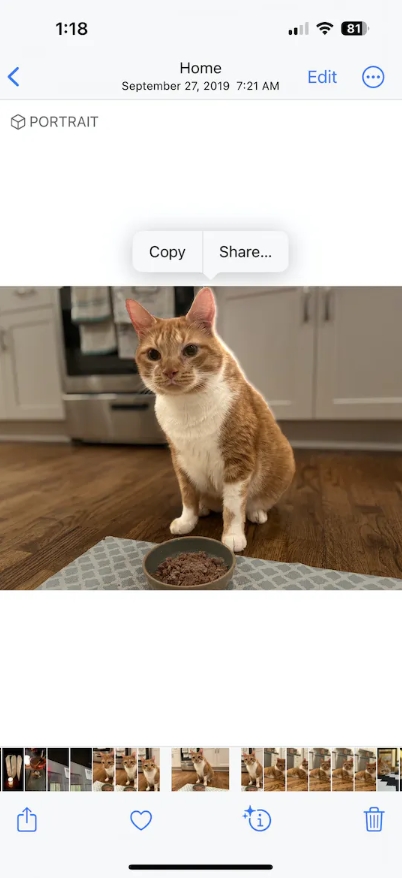
Bir Konuyu Doğrudan Başka Bir Uygulamaya Nasıl Paylaşabilirim?
Bir fotoğrafın konusunu yalnızca bir mesajlaşma veya sosyal medya uygulaması aracılığıyla paylaşmak istiyorsanız, panoyu atlayabilir ve bunu doğrudan iOS 16 paylaşım sayfası aracılığıyla yapabilirsiniz.
Adım 1: iPhone’unuzdaki Fotoğraflar uygulamasında uygun bir resim açın.
Adım 2: Fotoğrafın konusuna dokunun ve çevresinde parlak bir ana hat görünene kadar kısa bir süre basılı tutun.
Adım 3: Parmağınızı bırakın. Bir bağlam menüsü görünmelidir.
Adım 4: Paylaş’ı seçin. iOS paylaşım iletişim kutusu görünür.
Adım 5: Seçilen konuyu nerede paylaşmak istediğinizi seçin. Seçilen uygulama, başka bir fotoğrafın paylaşılmasında olduğu gibi açılır, ancak yalnızca resmin konusu görünür.
Sürükle ve Bırak Kullanarak Bir Konu Nasıl Kopyalanır?
Bir resmin konusunu, Fotoğraflar uygulamasından sürükle ve bırak özelliğini destekleyen bir üçüncü taraf uygulamasına sürükleyerek kopyalamak da mümkündür. Bu, Posta, Mesajlar, Notlar ve Hatırlatıcılar gibi çoğu yerleşik uygulamayla çalışır. Üçüncü taraf fotoğraf editörleriyle çalışırken de kullanışlıdır.
Adım 1: iPhone’unuzdaki Fotoğraflar uygulamasında uygun bir resim açın.
Adım 2: Parlayan bir anahat görünene kadar fotoğrafın konusuna dokunun ve kısa bir süre basılı tutun.
Adım 3: Parmağınızı kaldırmadan hareket ettirmeye başlayın. Parmağınızla fotoğrafın dışına sürüklenen konunun bir kopyasını görmelisiniz.
Adım 4: Ana ekrana dönmek için iPhone ekranının altından yukarı kaydırmak için başka bir parmağınızı kullanırken parmağınızı görüntü üzerinde tutmaya devam edin.
Adım 5: Parmağınızı görüntü üzerinde tutmaya devam edin ve görüntüyü içine bırakmak istediğiniz uygulamayı açmak için başka bir parmağınızı kullanın.
Adım 6: Hedef uygulamada, resmi yapıştırmak istediğiniz yere sürükleyin ve yerine bırakmak için parmağınızı kaldırın.
Bundan sonra ne olacağı uygulamaya bağlı olacaktır. Fotoğraf düzenleyiciler genellikle konu görüntüsünü, başka herhangi bir görüntüyle aynı şekilde taşıyabileceğiniz, yeniden boyutlandırabileceğiniz ve düzenleyebileceğiniz yeni bir katman olarak ekler. Resmi bir mesajlaşma veya sosyal medya uygulamasına bırakmak, onu yeni bir gönderiye yapıştıracaktır. Hedef uygulama resimleri yapıştırmayı desteklemiyorsa hiçbir şey olmaz ve konu atılır.